Introduction
Ce document décrit les étapes requises pour ajouter des balises aux ressources Cisco Intersight.
Informations générales
Une balise est un élément générique de métadonnées clé/valeur qui peut être appliqué aux ressources dans Cisco Intersight. Ces ressources peuvent varier des points de terminaison du serveur aux comptes, etc.
En tant qu'utilisateur, les balises peuvent être utilisées pour regrouper des ressources Cisco Intersight, ce qui permettra d'interroger les ressources en fonction de ces valeurs de balise.
Dans Cisco, divers programmes utilisent les balises de ressources Cisco Intersight pour activer/désactiver des ensembles de fonctionnalités spécifiques. Reportez-vous à la documentation du programme spécifique pour plus d'informations sur ces fonctionnalités.
Balises de ressource de compte
Exigences
- Rôle Administrateur de compte pour le compte à modifier
- Accès au point de terminaison iam.Account API
Lorsque vous êtes connecté via l'interface utilisateur, cliquez sur le menu de profil en haut à droite de l'interface utilisateur pour afficher le compte et le rôle connectés.
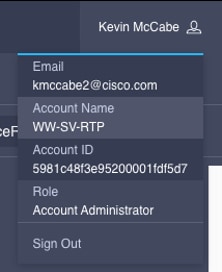
via l'interface utilisateur
- Cliquez sur le sélecteur de services
- Sélectionnez "Système"
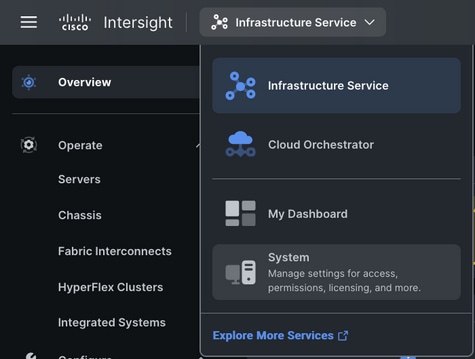
3. Dans la vue Paramètres > Détails du compte, cliquez sur Configurer.
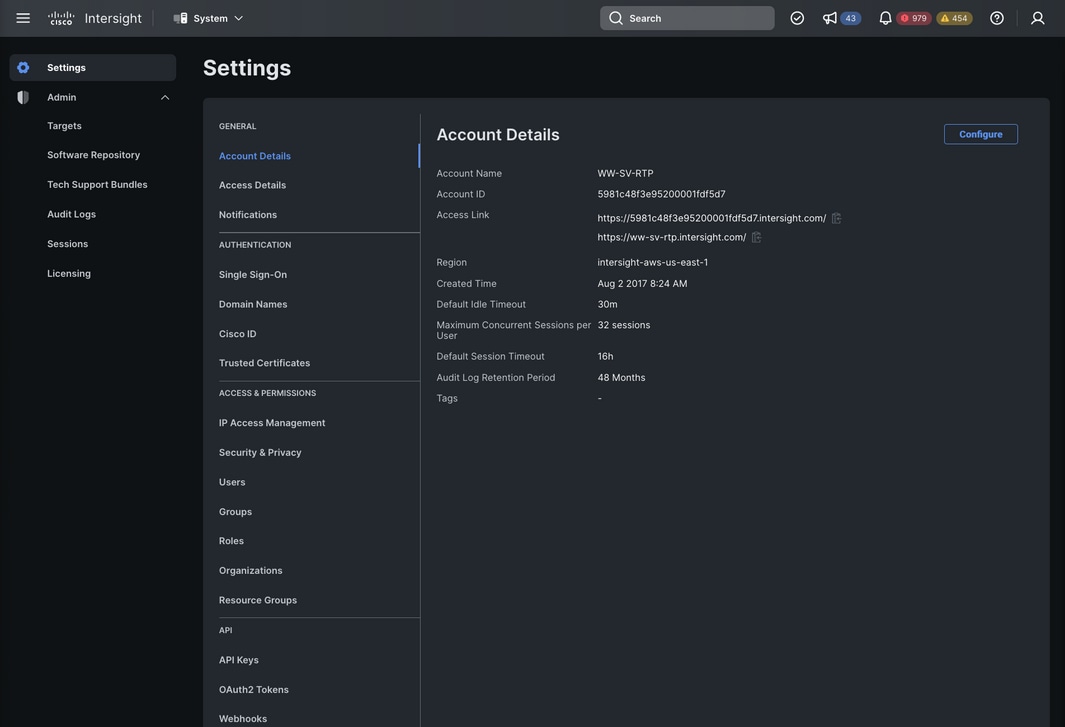
4. Dans la fenêtre contextuelle "Configurer les paramètres du compte", une paire clé/valeur peut être envoyée pour ajouter une nouvelle balise.
5. Une fois entré, cliquez sur "Configurer" pour soumettre
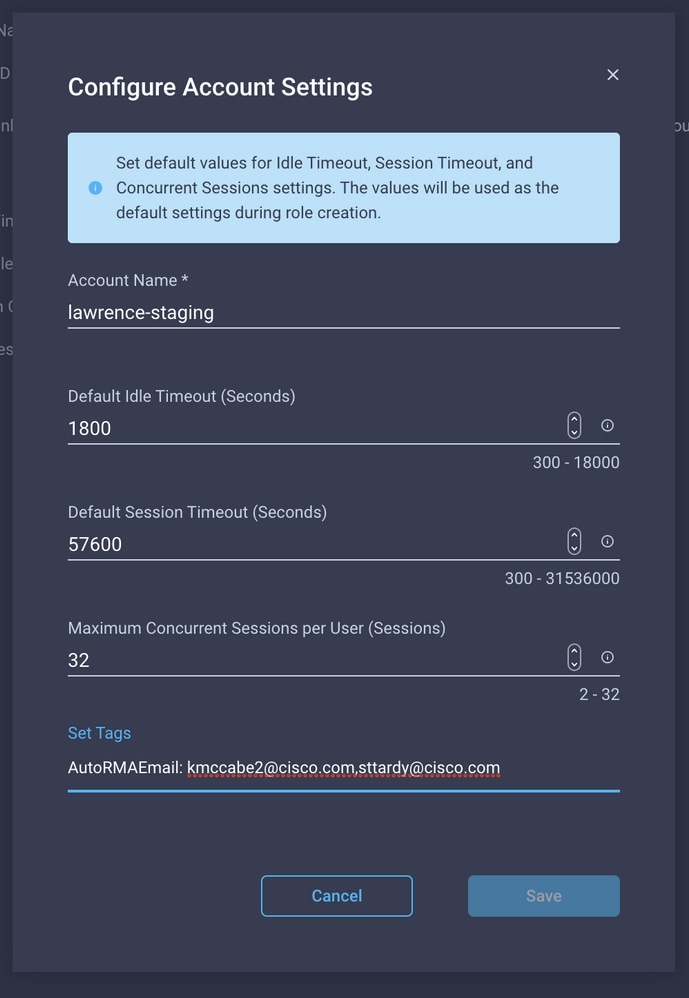
La balise doit être saisie avec un en format "clé : valeur". Par exemple ci-dessus, nous avons entré :
AutoRMAEmail:kmccabe2@cisco.com,sttardy@cisco.com
Une balise est créée sur la ressource Compte avec une clé AutoRMAEmail et une valeur de kmccabe2@cisco.com,sttardy@cisco.com.
Remarque : lors de l'ajout d'une balise net-new, la prédiction d'assistance automatique n'affiche aucune option. Entrez la balise net-new exactement comme documenté, puis appuyez sur Entrée pour soumettre.
6. Les balises configurées peuvent être validées à partir de la vue Détails du compte
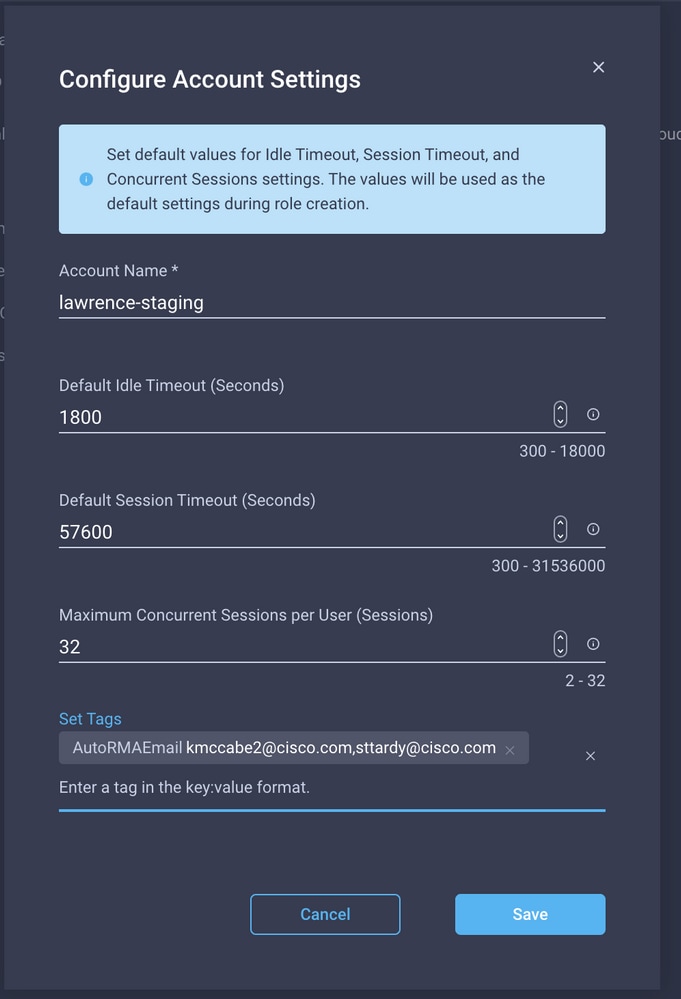
Via l'API
1. HTTP GET la ressource iam.Account pour trouver le Moid de la ressource Account spécifique (AccountMoid) à mettre à jour. Toute balise existante à conserver doit être documentée.
GET /api/v1/iam/Accounts
RESPONSE:
{
"ObjectType": "iam.Account.List",
"Results": [
{
"AccountMoid": "5eb2e1e47564612d307xxxxx",
"Moid": "5eb2e1e47564612d307xxxxx",
...snip...
"Tags": [{
"Key":"existingKey",
"Value":"existingVal"
}]
}]
}
2. HTTP POST la ressource iam.Account spécifique par Moid et inclure les nouveaux et existants Balises dans la charge utile de la requête.
Remarque : si la ressource de compte a des balises existantes, elles doivent être incluses dans le POST pour être conservées. S'ils ne sont pas inclus dans le POST, ils seront supprimés de la ressource de compte.
POST /api/v1/iam/Accounts/5eb2e1e47564612d307xxxxx
PAYLOAD:
{
"Tags": [{
"Key": "existingKey",
"Value": "existingVal"
}, {
"Key": "ACIProactive",
"Value": "brvarney@cisco.com"
}]
}
Balises de ressource Infrastructure Service
via l'affichage Liste d'interfaces utilisateur
Les ressources affichées dans une vue de liste via le service d'infrastructure peuvent être étiquetées. Par exemple, serveurs, clusters, interconnexions de fabric, châssis, etc.
Remarque : Proactive RMA ne prend en charge aucune fonctionnalité activée via les balises de ressources du service d'infrastructure. N'utilisez pas les étapes ci-dessous pour configurer des balises RMA proactives.
1. Dans un affichage de liste, cochez la case des ressources à baliser
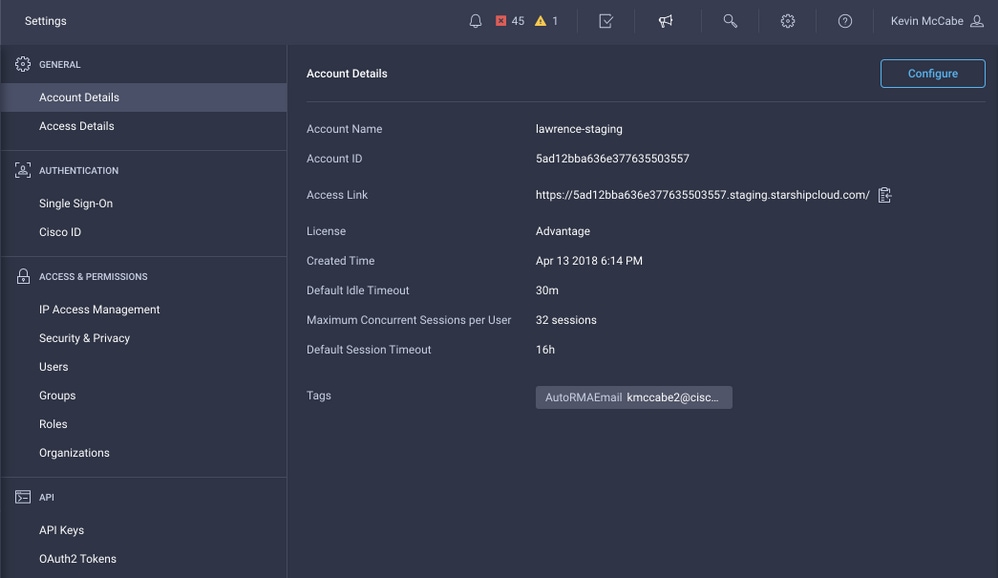
2. Appuyez sur le bouton de balise situé à côté des points de suspension

3. Dans la fenêtre contextuelle "Définir les balises partagées", entrez la balise key:value à appliquer à tous les objets sélectionnés
4. Appuyez sur « Enregistrer » pour envoyer

Remarque : lors de l'ajout d'une balise net-new, la prédiction d'assistance automatique n'affiche aucune option. Entrez la balise net-new exactement comme documenté, puis appuyez sur Entrée pour soumettre.
Balises de ressources d'organisation
Via API
1. Documents API ouverts pour les organisations
Accédez à la page api doc pour Organisations.
Remarque : si vous utilisez l'appliance virtuelle connectée, accédez à https://[FQDN de l'appliance]/apidocs/apirefs/organization/Organizations/model/ à la place
2. Identifiez l'organisation à mettre à jour.
Reportez-vous au guide Intersight API Query Guide pour obtenir des informations de référence.
Les utilisateurs peuvent simplement utiliser le point de terminaison GET pour répertorier toutes les organisations sans paramètres. S'il y a trop d'organisations dans votre compte pour afficher facilement une sortie, les utilisateurs peuvent utiliser un paramètre de requête $select pour limiter les champs affichés, mais assurez-vous d'inclure des balises dans l'instruction $select, par exemple :
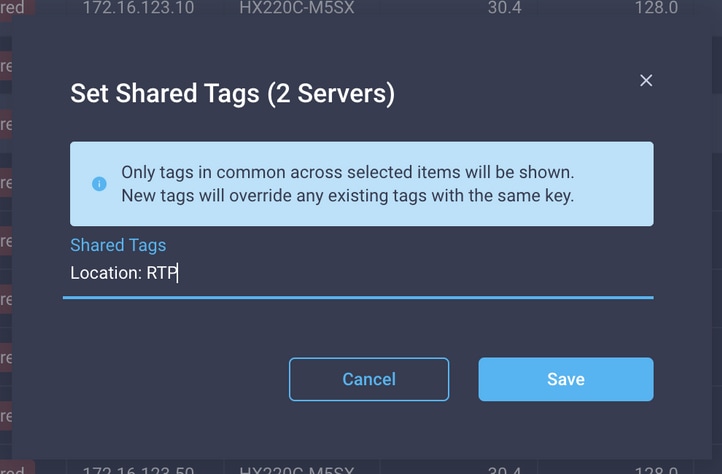
À partir de la sortie de l'API, le champ dont nous avons besoin est le champ Moid, il s'agit d'un identificateur unique pour cette organisation dans l'aperçu et sera utilisé à l'étape suivante, nous devons également obtenir toutes les balises qui sont là pour l'étape suivante.
3. Mettez à jour les balises de l'organisation avec le point de terminaison API PATCH de l'organisation par rapport au modificateur Organisations. Veillez à saisir à nouveau les balises existantes rassemblées dans le champ body, sinon elles seront supprimées.
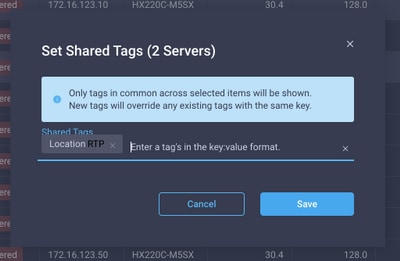
Corps de l'exemple d'appel PATCH ci-dessus :
{"Tags":[{"Key":"AutoRMAEmail","Value":"joe@somedomain.com"}]}
Toutes les balises existantes qui se trouvent sur l'enregistrement peuvent être ajoutées au tableau de balises.
Remarque : si vous suivez cette procédure pour configurer la RMA proactive, les adresses e-mail indiquées ici doivent être en corrélation avec un compte CCO.
Balises de ressources Device Registration
Via l'API
1. Documentation d'API ouverte pour les périphériques enregistrés
Accédez à la page de documentation de l'API pour les périphériques enregistrés
Si vous utilisez l'appliance virtuelle connectée, accédez à https://[FQDN de l'appliance]/apidocs/apirefs/asset/DeviceRegistrations/model/ à la place
2. Identifiez le périphérique enregistré qui doit être mis à jour
Reportez-vous au guide Intersight API Query Guide pour référence
L'une des façons les plus faciles de faire une requête est par nom d'hôte, pour ce faire, une requête pourrait être conçue comme :
DeviceHostname eq 'F340-21-22-UCS4'
En exploitant $filter et $select, nous obtenons un résultat plus facile à gérer :
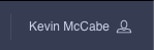
3. Utilisez l'API PATCH pour mettre à jour les balises
Extrayez toutes les étiquettes déjà présentes sur l'appareil enregistré ainsi que le moid de l'appareil. Accédez au point d'extrémité PATCH, collez le Moid dans l'entrée moid supérieure. Par exemple :

Corps de l'exemple d'appel PATCH ci-dessus :
{"Tags":[{"Key":"AutoRMAEmail","Value":"joe@somedomain.com"}]}
Toutes les balises existantes qui se trouvent sur l'enregistrement peuvent être ajoutées au tableau de balises.
Remarque : si vous suivez cette procédure pour configurer la RMA proactive, les adresses e-mail indiquées ici doivent être enregistrées avec un nom d'utilisateur/ID CCO de compte Cisco valide.

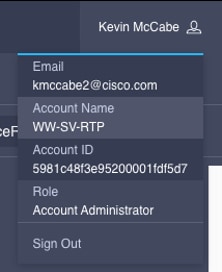
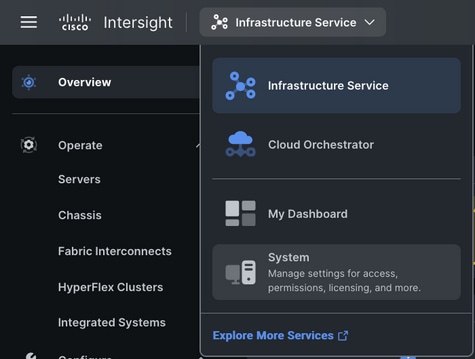
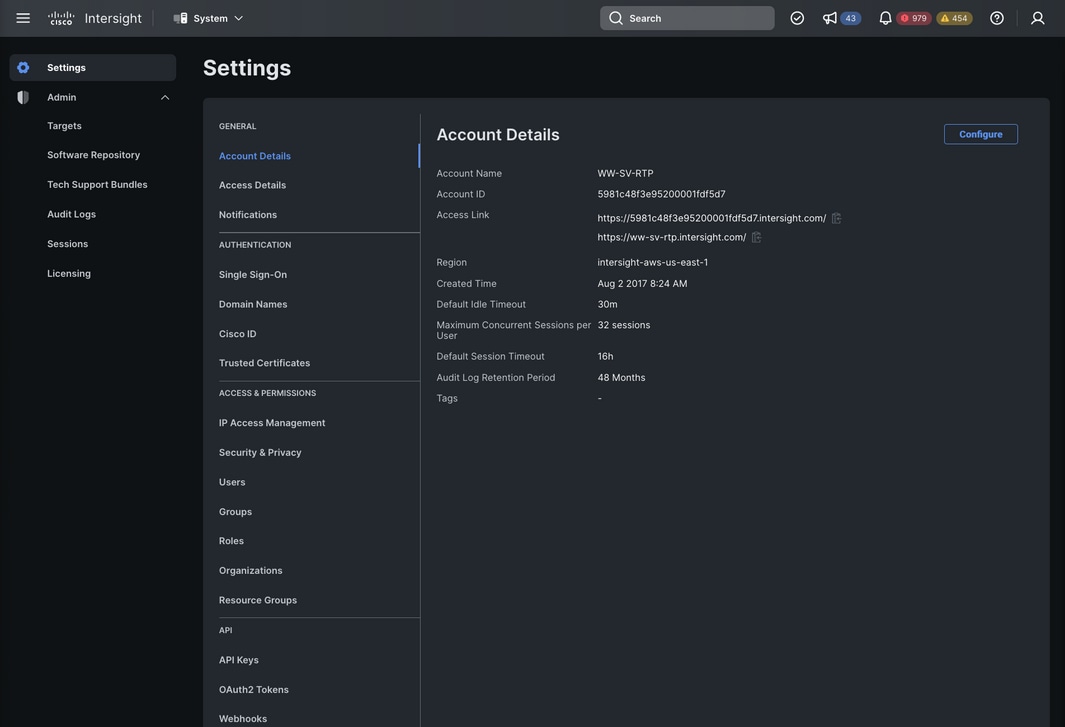
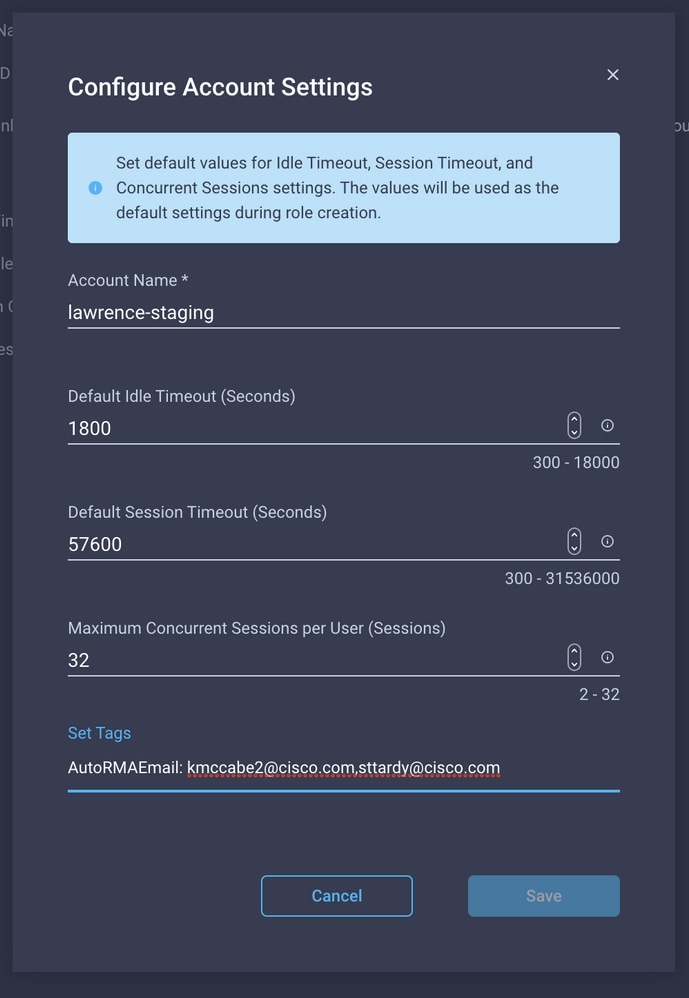
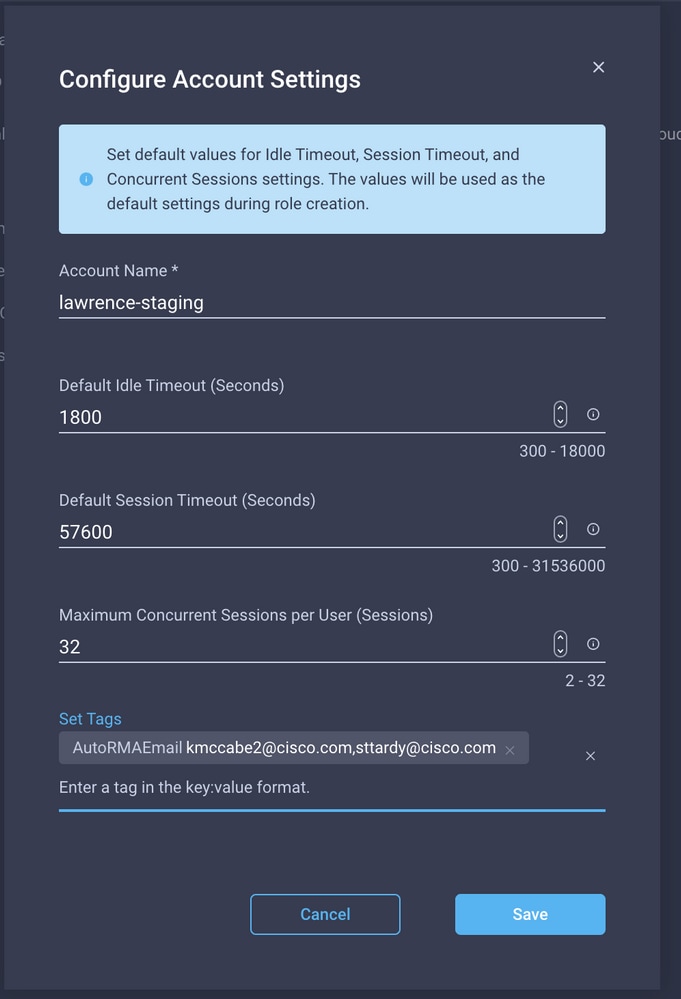
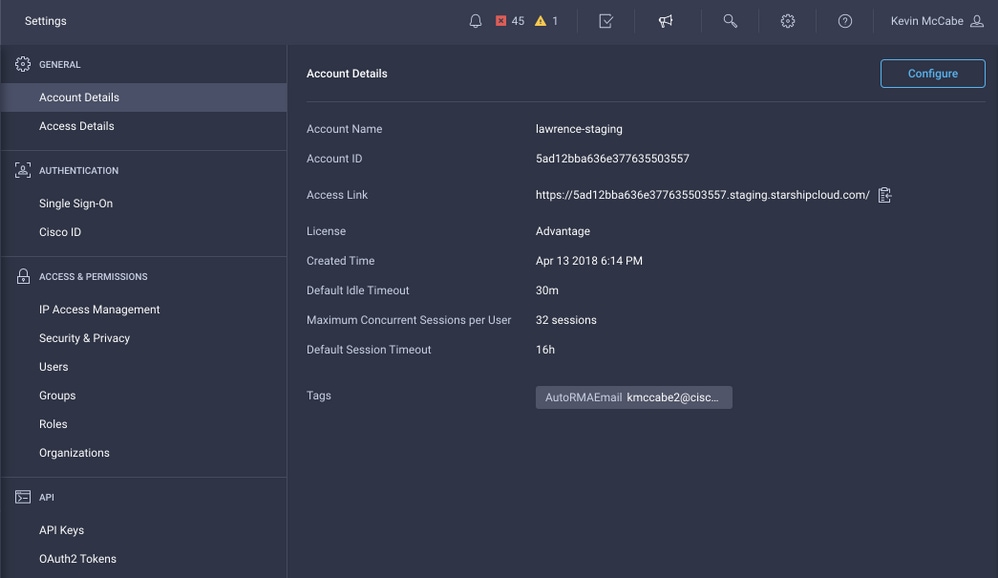


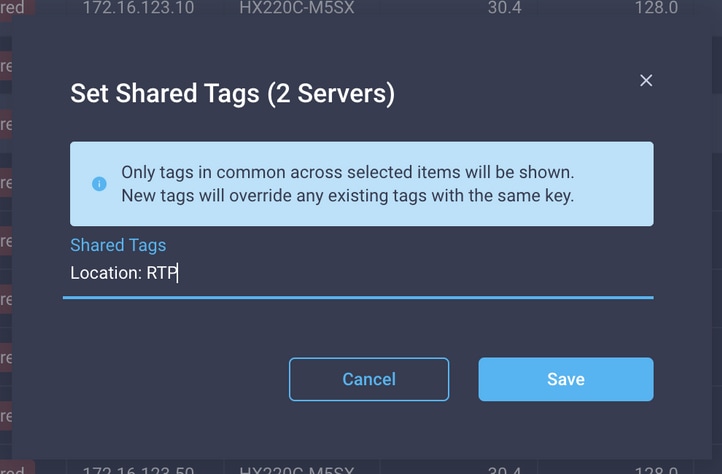
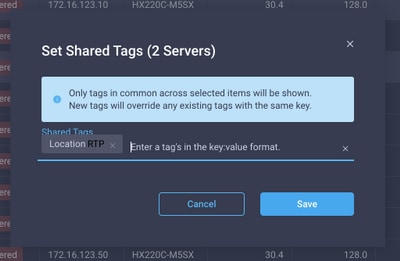
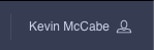

 Commentaires
Commentaires